- Autor Jason Gerald [email protected].
- Public 2024-01-15 08:23.
- Naposledy zmenené 2025-01-23 12:44.
Tento wikiHow vás naučí, ako otvoriť webovú adresu videa YouTube prostredníctvom aplikácie YouTube namiesto webového prehliadača Android.
Krok
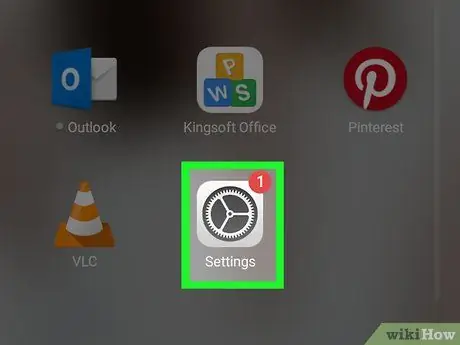
Krok 1. Otvorte ponuku nastavení zariadenia („Nastavenia“)
Toto menu je označené ikonou
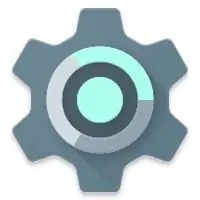
v zásuvke stránky/aplikácie. Nájdete ho aj na domovskej obrazovke alebo v sekcii upozornení.
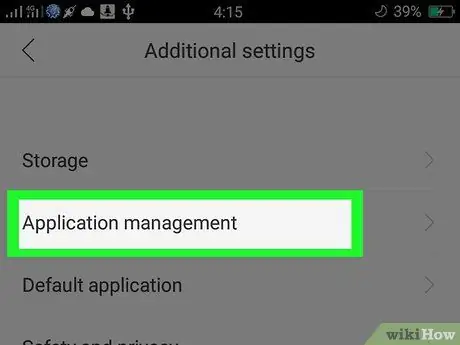
Krok 2. Prejdite prstom po obrazovke a dotknite sa položky Aplikácie
Táto možnosť je zvyčajne v sekcii „Zariadenie“.
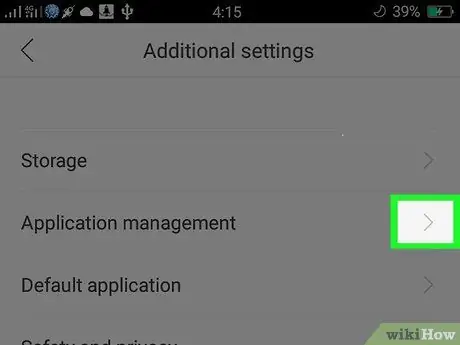
Krok 3. Dotknite sa
Nachádza sa v pravom hornom rohu obrazovky.
Na niektorých zariadeniach je táto ikona nahradená ikonou ozubeného kolieska
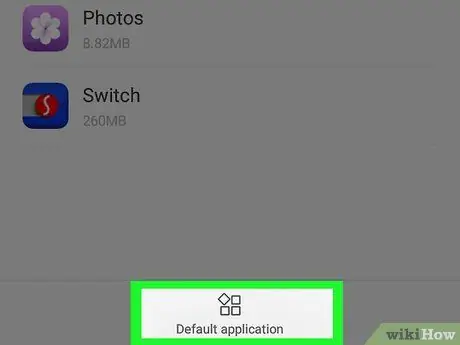
Krok 4. Dotknite sa Predvolené aplikácie
Ak to nie je viditeľné, možnosť môže byť skrytá v inom menu. Možnosti môžu mať aj rôzne štítky, napríklad „ Otváracie odkazy ”.
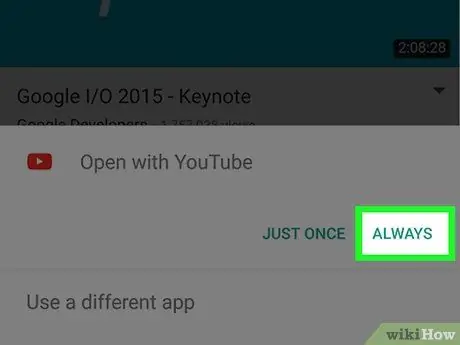
Krok 5. Dotknite sa Nastaviť ako predvolené
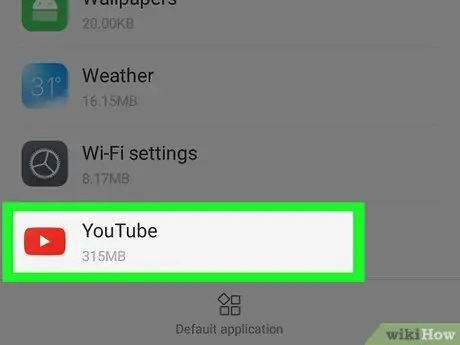
Krok 6. Prejdite prstom po obrazovke a dotknite sa položky YouTube
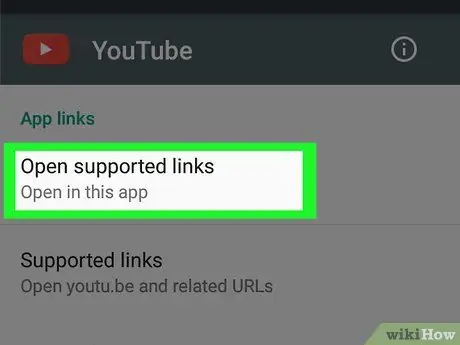
Krok 7. Dotknite sa položky Prejsť na podporované adresy URL
Zobrazí sa vyskakovacie menu.
Táto možnosť je označená „ Otvorte podporované odkazy ”Na niektorých zariadeniach.
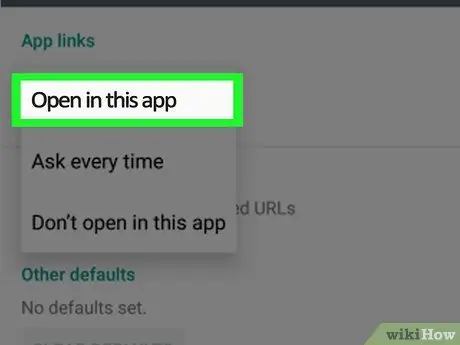
Krok 8. Vyberte položku V tejto aplikácii
Teraz sa všetky odkazy na YouTube automaticky otvoria v aplikácii YouTube, a nie v hlavnom webovom prehliadači zariadenia.






